Windows 10 설치 드라이브의 루트에 $ SysReset 폴더가 있습니까? $ SysReset 폴더가 무엇인지 알고 Windows 10에서 $ SysReset 폴더를 안전하게 삭제하는 방법에 대해 알고 싶습니까? 이 가이드에서는 $ SysReset 폴더가 무엇인지 확인하고 안전하게 삭제하는 방법을 설명합니다.
$ SysReset은 어떤 이유로 시스템 재설정이 실패 할 때 생성됩니다. $ SysReset 폴더에는 실패한 시스템 재설정 이유를 확인하는 데 도움이되는 로그 파일이 들어 있습니다.

시스템 재설정 작업을 성공적으로 완료 할 수없는 이유를 조사하고 싶지 않으면 $ SysReset 폴더를 삭제할 수 있습니다. 디스크 정리 도구는 $ SysReset 폴더를 삭제하는 데 도움이되지 않으므로 수동으로 폴더를 삭제해야합니다.
$ SysReset 폴더를보고 삭제하려면 아래 지시 사항을 따르십시오.
Windows 10 파일 탐색기에서 $ SysReset 폴더를 보려면
앞에서 지적했듯이 $ SysReset은 숨겨진 폴더입니다. 보호 된 운영 체제 파일과 숨겨진 파일 및 폴더를 표시하여 $ SysReset 폴더를 표시하도록 파일 탐색기를 구성해야합니다.
1 단계 : 드라이브 아이콘을 클릭하여 Windows 10 설치 드라이브의 루트를 엽니 다. 즉, 예를 들어 Windows 10 드라이브가 "C"인 경우 동일한 드라이브를여십시오.
2 단계 : 파일 을 클릭 한 다음 옵션 또는 폴더 및 검색 옵션 변경 을 클릭하여 폴더 옵션 대화 상자를 엽니 다.
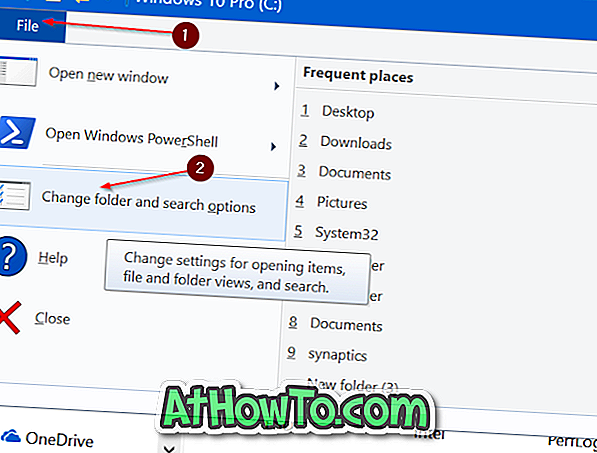
3 단계 : 보기 탭에서 숨김 파일, 폴더 및 드라이브 표시 옵션을 선택한 다음 보호 된 운영 체제 파일 숨기기 옵션의 선택을 취소 하십시오 . 마지막으로 적용 버튼을 클릭하여 $ SysReset 폴더를 봅니다.
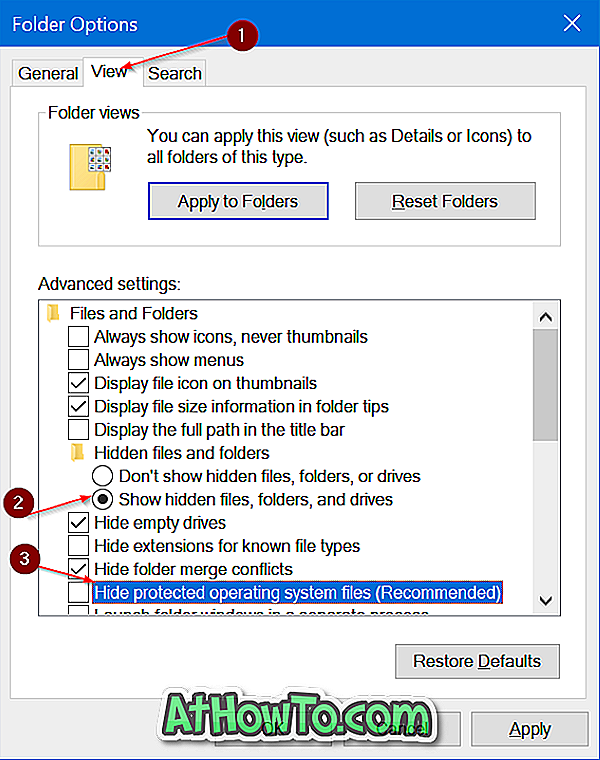
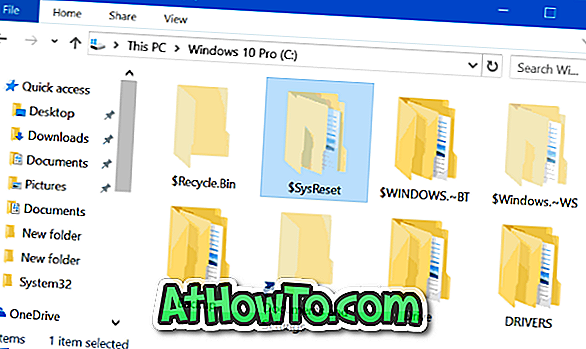
Windows 10에서 $ SysReset 폴더를 삭제하려면
중요 : $ SysReset 폴더에는 실패한 재설정 작업의 로그 파일 만 포함되므로 수동으로 삭제하는 것이 안전합니다.
1 단계 : $ SysReset 폴더를 마우스 오른쪽 단추로 클릭 한 다음 삭제 옵션을 클릭하여 폴더를 휴지통으로 이동합니다. 폴더를 완전히 삭제하려면 폴더를 선택하고 Shift 키를 누른 상태에서 Delete 키를 누릅니다.
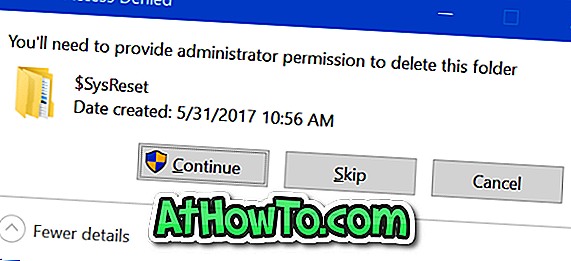
" 이 폴더를 삭제할 관리자 권한을 제공해야합니다. "라는 메시지와 함께 다음 폴더 액세스 거부 대화 상자가 표시되면 계속 버튼을 클릭하십시오. 암호를 입력하라는 메시지가 표시되면 관리자 계정 암호를 입력하여 폴더를 삭제하십시오.
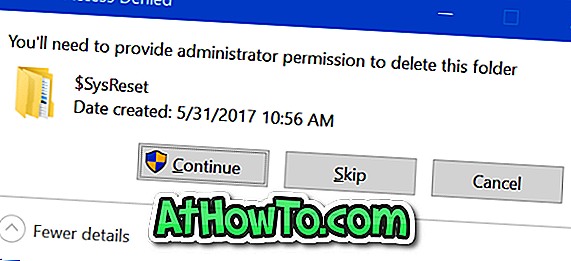
또한 Windows 10에서 임시 파일을 안전하게 삭제하는 방법에 대해 알아보십시오.














